Un rollout di Cloud Deploy include fasi. Una fase è un raggruppamento logico ordinato di job da eseguire in un rollout.
Ogni fase include i job, ovvero le azioni da intraprendere in ogni fase (ad esempio, deploy o verify). Ogni job può avere zero o più esecuzioni.
L'esecuzione di un job è un'istanza di un job. Se il job non è stato eseguito, non sono presenti esecuzioni del job.
Questo documento descrive fasi, job e esecuzioni di job e come gestirli.
Struttura di un'implementazione
Un'implementazione è una risorsa Cloud Deploy che associa una release a un target.
Fasi
Un rollout è composto da una o più fasi.
Per una strategia di implementazione standard, esiste una sola fase: stable.
Per una strategia di deployment canary, esiste una fase separata per ogni percentuale configurata. Ad esempio, se configuri un canary che esegue il deployment del 25%, poi del 50% e infine del 100%, ci saranno tre fasi:
canary-25canary-50stable
Questi nomi di fase sono standard: canary-[PERCENTAGE] per le fasi canary e
stable per la fase al 100%. Tuttavia, se configuri un
canary automatizzato personalizzato o un canary personalizzato, puoi
controllare i nomi delle fasi.
Job ed esecuzioni job
Ogni fase di implementazione include uno o più job.
Per un rollout in una strategia di deployment standard, senza verifica del deployment abilitata, è presente una fase (stable).
Per un'implementazione canary, ci sarà una fase per ogni parte del canary
(ad esempio, canary-25, canary-50, stable) e per ogni fase è presente un
job deploy. Se la verifica è attivata, è presente anche un job verify per ogni
fase.
L'esecuzione di un job è un'istanza di un job. Ad esempio, viene eseguita un'esecuzione di job per un job deploy e, se ha esito positivo, non viene eseguita un'ulteriore esecuzione di job per quel job. Se
non va a buon fine, può essere riprovato come un'altra esecuzione del job.
Saltare le fasi la prima volta
Alcune strategie di deployment (ad esempio, canary) ripartiscono il traffico tra le versioni vecchia e nuova. Se esegui il deployment su una destinazione per la prima volta, non esiste una versione precedente, quindi non possiamo ripartire il traffico.
Per questo motivo, quando esegui il deployment di una versione canary per la prima volta, saltiamo la fase o le fasi canary ed eseguiamo la fase stable. Dopodiché, l'applicazione viene
implementata e i futuri deployment canary includeranno le fasi canary.
In una situazione reale, in genere esegui un deployment canary in cui l'applicazione è già in esecuzione, quindi questo salto di fase sarà raro.
Stati all'interno di un'implementazione
I rollout, le fasi, i job e le esecuzioni dei job hanno tutti degli stati. Questa sezione descrive gli stati di ciascuno.
Stati di implementazione
Un lancio avrà uno dei seguenti stati:
APPROVAL_REJECTEDL'implementazione richiedeva l'approvazione, ma l'approvazione è stata rifiutata.
CANCELLEDLo stato finale per i rollout che sono stati annullati da un utente.
CANCELLINGUn utente ha annullato l'implementazione, ma l'annullamento non è stato completato.
HALTEDIn un deployment parallelo, se una o più implementazioni secondarie non riescono, ma almeno una implementazione secondaria ha esito positivo, l'implementazione del controller viene INTERROTTA se sono presenti altre fasi dopo quella attuale.
Puoi riprendere l'implementazione interrotta di un controller in uno dei seguenti modi:
Annulla l'implementazione del controller
Riprova o ignora gli eventuali job non riusciti nelle implementazioni secondarie
IN_PROGRESSÈ in corso l'elaborazione di un'esecuzione del job.
FAILEDUn job non è andato a buon fine e l'utente non ha scelto di ignorare l'errore.
PENDINGL'implementazione non è ancora iniziata. Questo stato passa a
IN_PROGRESSoCANCELED.PENDING_APPROVALL'implementazione richiede l'approvazione, ma non è ancora stata approvata.
PENDING_RELEASEL'implementazione è in attesa del rendering della release.
SUCCEEDEDL'implementazione è stata completata senza errori.
Stati delle fasi
Una fase avrà uno dei seguenti stati:
PENDINGLa fase è in attesa del completamento di un'altra fase dell'implementazione.
IN_PROGRESSLa fase è iniziata.
SUCCEEDEDLa fase è stata completata correttamente.
FAILEDUn job nella fase non è andato a buon fine e l'utente non ha scelto di ignorare l'errore.
ABORTEDUna fase precedente non è riuscita.
SKIPPEDQuando esegui una strategia di deployment, ad esempio una canary, Cloud Deploy passa alla fase
stablenei casi in cui non è ancora presente una versione in esecuzione dell'applicazione con cui dividere il traffico. In questo caso, lo stato è impostato suSKIPPED.
Stati del job
Un job avrà uno dei seguenti stati:
ABORTEDSe una fase non va a buon fine, le fasi successive vengono interrotte.
Se un job non va a buon fine e l'errore non viene ignorato, i job successivi vengono interrotti. Ad esempio, se una fase include un job di deployment e un job di verifica e il job di deployment non va a buon fine, il job di verifica viene interrotto.
DISABLEDAlcuni job in una fase potrebbero essere disattivati. Ad esempio, le fasi includono sempre la verifica dei job, indipendentemente dal fatto che la verifica sia attivata. Se la verifica non è attivata, il job di verifica è impostato su
DISABLED.FAILEDL'esecuzione di un job non è riuscita e l'utente non ha scelto di ignorare l'errore.
L'utente ha scelto di terminare l'esecuzione del job per questo job.
IGNOREDL'esecuzione di un job per questo job non è riuscita e l'utente ha scelto di ignorare l'errore.
IN_PROGRESSAl momento è in esecuzione un'esecuzione del job per questo job.
PENDINGL'esecuzione del job per questo job è in attesa di iniziare perché un'altra fase o un altro job non è terminato.
SKIPPEDQuando esegui una strategia di deployment, ad esempio una canary, Cloud Deploy passa alla fase
stablenei casi in cui non è ancora presente una versione in esecuzione dell'applicazione con cui dividere il traffico. In questo caso, lo stato è impostato suSKIPPEDper i job all'interno della fase o delle fasi ignorate.SUCCEEDEDL'esecuzione del job è terminata correttamente ed è iniziato il job successivo nella fase, oppure è iniziata la fase successiva o è pronta per iniziare (forse in attesa dell'input dell'utente) o l'implementazione è terminata.
Stati di esecuzione del job
FAILEDL'esecuzione del job non è riuscita.
IN_PROGRESSL'esecuzione del job è iniziata, ma non è terminata.
TERMINATEDL'utente ha terminato l'esecuzione del job.
TERMINATINGL'utente ha terminato l'esecuzione del job, ma la terminazione non è ancora terminata.
SUCCEEDEDQuando l'esecuzione di un job termina correttamente, senza errori o interruzioni da parte di un utente, viene inserita nello stato
SUCCEEDED, che
Gestire l'implementazione
Utilizzando la Google Cloud console o Google Cloud SDK, puoi eseguire le seguenti operazioni con un rollout di Cloud Deploy:
Se utilizzi il deployment parallelo con una strategia di deployment canary, scopri come gestire i rollout canary paralleli.
Avanzare un'implementazione
Per i target configurati per utilizzare una strategia di implementazione diversa da "standard", devi far avanzare l'implementazione da una fase all'altra.
Ad esempio, se hai una destinazione configurata per eseguire un semplice deployment canary
con solo le fasi 50% e stable (100%), dovrai avanzare il rollout
una volta, dalla fase canary-50 alla fase stable (100%).
gcloud
gcloud deploy rollouts advance ROLLOUT_NAME \
--release=RELEASE_NAME \
--delivery-pipeline=PIPELINE_NAME \
--region=REGION
Dove:
ROLLOUT_NAME è il nome dell'implementazione attuale
che stai facendo avanzare alla fase successiva.
RELEASE_NAME è il nome della release di cui fa parte
questa implementazione.
PIPELINE_NAME è il nome della pipeline di distribuzione
che utilizzi per gestire il deployment di questa release.
REGION è il nome della regione in cui è stata creata la release, ad esempio us-central1. Campo obbligatorio.
Per ulteriori informazioni sul comando
gcloud deploy rollouts advance, consulta il riferimento per Google Cloud SDK.
Console
Fai clic sulla pipeline visualizzata nell'elenco delle pipeline di pubblicazione.
La pagina Dettagli pipeline di distribuzione mostra una rappresentazione grafica dell'avanzamento della pipeline di distribuzione.
Nella scheda Implementazioni, in Dettagli della pipeline di pubblicazione, fai clic sul nome dell'implementazione.
Viene visualizzata la pagina dei dettagli dell'implementazione.
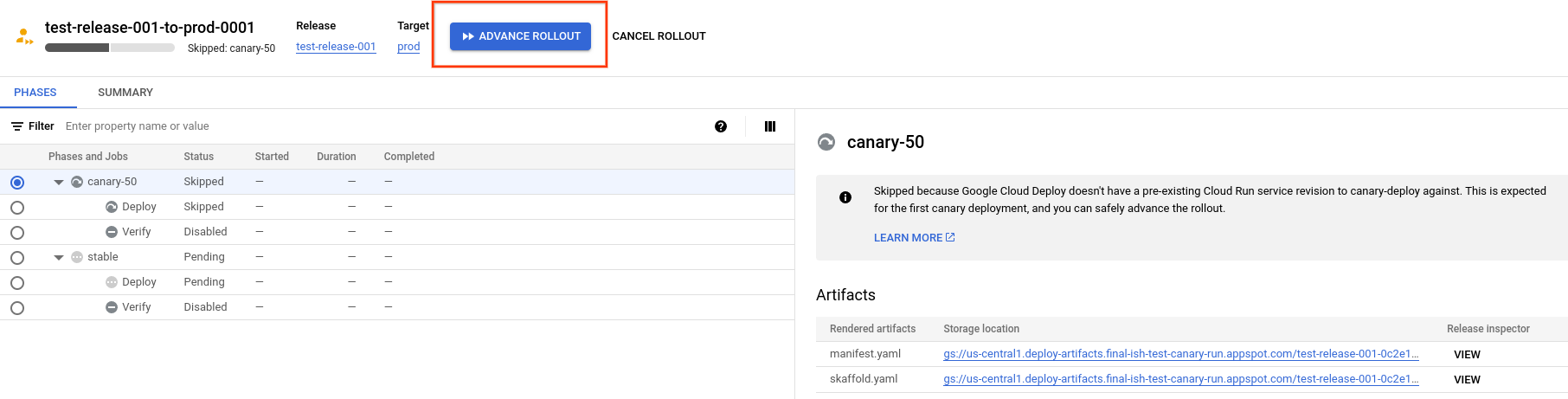
Nota che in questo esempio l'implementazione ha una fase
canary-50e una fasestable. L'implementazione potrebbe avere più fasi o fasi diverse.Fai clic su Prosegui con implementazione.
L'implementazione passa alla fase successiva.
Annullare un'implementazione
Puoi annullare qualsiasi implementazione non ancora completata. Puoi anche annullare un'implementazione non riuscita per impedire ulteriori azioni (ad esempio ignorare o riprovare). Il lancio deve essere in uno dei seguenti stati:
FAILEDHALTEDIN_PROGRESSPENDINGPENDING_APPROVALPENDING_RELEASE
Una volta annullata un'implementazione, questa si trova nello stato CANCELLING finché non vengono completate tutte le esecuzioni dei job in sospeso. Puoi terminare
le esecuzioni dei job in sospeso che non vuoi attendere. Una volta completato l'implementazioneCANCELLED, non può più essere avanzata o modificata.
Per annullare un lancio:
gcloud
gcloud deploy rollouts cancel ROLLOUT_NAME \
--release=RELEASE_NAME \
--delivery-pipeline=PIPELINE_NAME \
--region=REGION
Dove:
ROLLOUT_NAME è il nome dell'implementazione attuale
che stai facendo avanzare alla fase successiva.
RELEASE_NAME è il nome della release di cui fa parte
questa implementazione.
PIPELINE_NAME è il nome della pipeline di distribuzione
che utilizzi per gestire il deployment di questa release.
REGION è il nome della regione in cui è stata creata la release, ad esempio us-central1. Campo obbligatorio.
Per ulteriori informazioni sul comando
gcloud deploy rollouts cancel, consulta il riferimento per Google Cloud SDK.
Console
Fai clic sulla pipeline visualizzata nell'elenco delle pipeline di pubblicazione.
La pagina Dettagli pipeline di distribuzione mostra una rappresentazione grafica dell'avanzamento della pipeline di distribuzione.
Nella scheda Implementazioni, in Dettagli della pipeline di pubblicazione, fai clic sul nome dell'implementazione.
Viene visualizzata la pagina dei dettagli dell'implementazione.
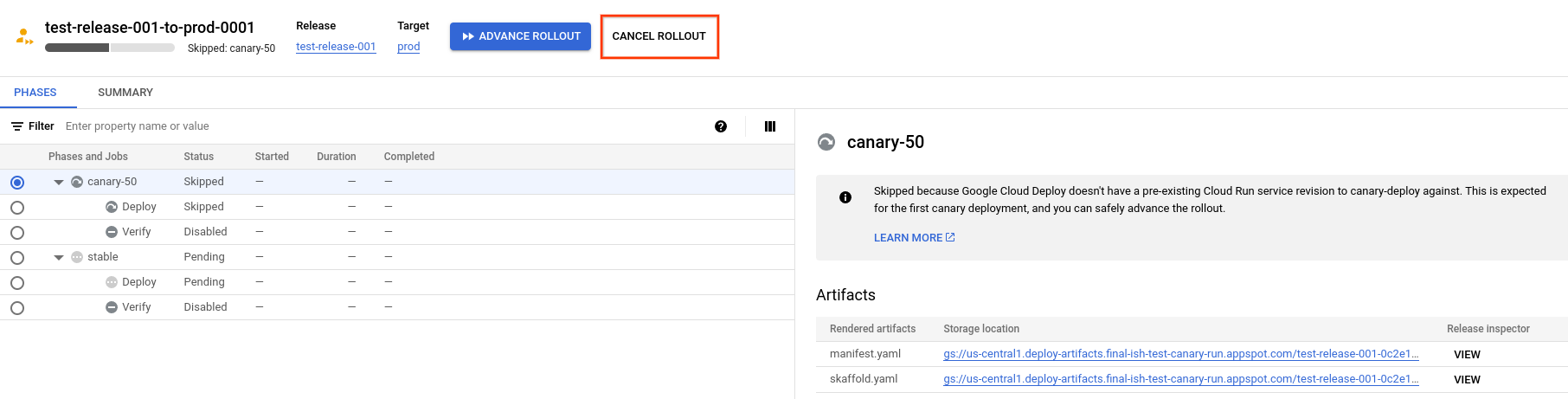
Nota che in questo esempio l'implementazione ha una fase
canary-50e una fasestable. L'implementazione potrebbe avere più fasi o fasi diverse.Fai clic su Annulla implementazione.
L'implementazione è stata annullata.
Terminare l'esecuzione di un job
Puoi terminare un'esecuzione del job attualmente in corso. Potresti volerlo fare,
ad esempio, se l'esecuzione di un job sembra richiedere troppo tempo o non funziona come
previsto. L'esecuzione del job deve essere IN_PROGRESS per poter essere terminata.
gcloud
gcloud deploy job-runs terminate JOB_RUN_ID \
--release=RELEASE_NAME \
--delivery-pipeline=PIPELINE_NAME \
--rollout=ROLLOUT_NAME \
--region=REGION
Dove:
JOB_RUN_ID è l'UUID dell'esecuzione del job che vuoi
terminare. Puoi trovare l'ID esecuzione del job nella console Google Cloud , per
Cloud Deploy, nella pagina di implementazione:
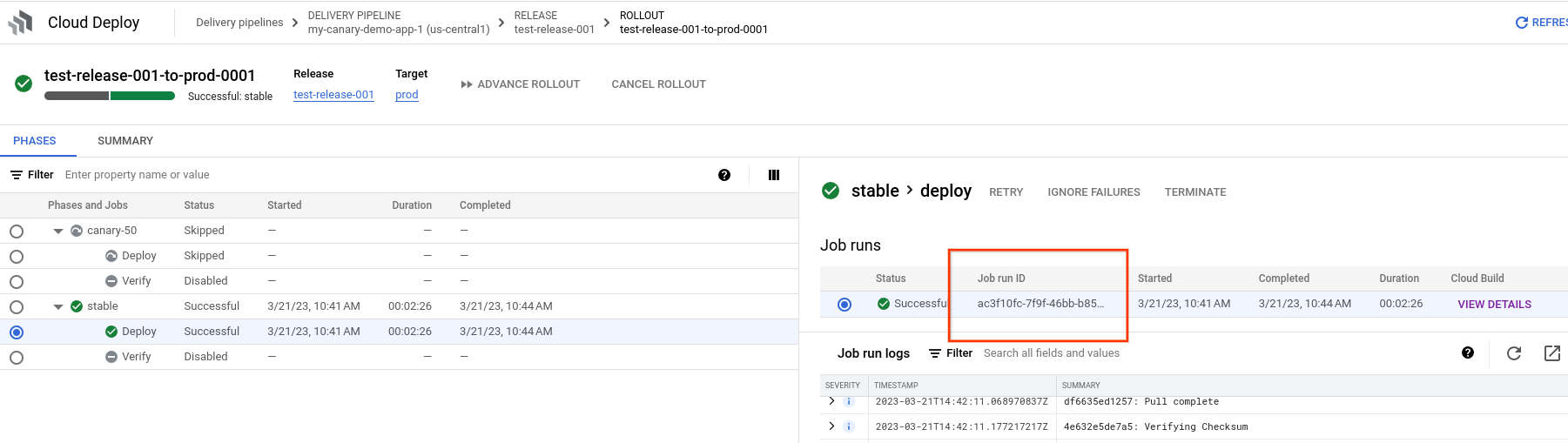
Puoi anche ottenere l'ID delle esecuzioni del job utilizzando il comando gcloud deploy rollouts
describe.
RELEASE_NAME è il nome della release di cui fa parte
l'esecuzione del job.
PIPELINE_NAME è il nome della pipeline di distribuzione
che utilizzi per gestire il deployment di questa release.
ROLLOUT_NAME è il nome dell'implementazione di cui fa parte
l'esecuzione di questo job.
REGION è il nome della regione in cui è stata creata la release, ad esempio us-central1. Campo obbligatorio.
Per ulteriori informazioni sul comando
gcloud deploy job-runs terminate, consulta il riferimento per Google Cloud SDK.
Console
Fai clic sulla pipeline visualizzata nell'elenco delle pipeline di pubblicazione.
La pagina Dettagli pipeline di distribuzione mostra una rappresentazione grafica dell'avanzamento della pipeline di distribuzione.
Nella scheda Implementazioni, in Dettagli della pipeline di pubblicazione, fai clic sul nome dell'implementazione.
Viene visualizzata la pagina dei dettagli dell'implementazione.
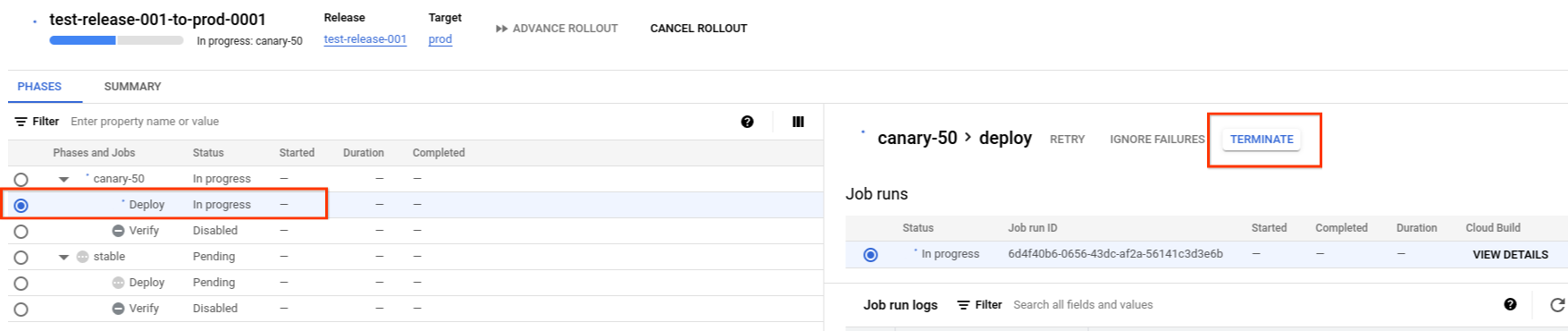
Nota che in questo esempio l'implementazione ha una fase
canary-50e una fasestable. L'implementazione potrebbe avere più fasi o fasi diverse.Nella sezione Fasi, fai clic sulla fase che include il job di cui stai terminando l'esecuzione.
In Esecuzioni dei job, seleziona l'esecuzione del job specifica che stai terminando, poi fai clic su Termina.
L'esecuzione del job viene terminata e lo stato del job, come mostrato nella tabella Fasi, è
Failure.
Dopo aver terminato l'esecuzione di un job, questo viene considerato non riuscito e puoi eseguire una delle seguenti operazioni:
- Lascia tutto così e ignora l'implementazione non riuscita
- Riprova il job
- Ignora il job e continua con il job o la fase successiva dell'implementazione.
Ignorare un job
Puoi ignorare un job non riuscito e passare immediatamente al job successivo della fase. Il job potrebbe non essere riuscito per qualsiasi motivo, incluso il fatto che tu o qualcun altro ha terminato un'esecuzione del job.
Un job non riuscito significa una fase non riuscita e un'implementazione non riuscita. Tuttavia, se ignori l'errore, sia la fase sia l'implementazione possono avanzare e possono infine avere stati SUCCEEDED.
gcloud
gcloud deploy rollouts ignore-job ROLLOUT_NAME \
--release=RELEASE_NAME \
--delivery-pipeline=PIPELINE_NAME \
--job-id=JOB_ID \
--phase-id=PHASE_ID \
--region=REGION
Dove:
ROLLOUT_NAME è il nome dell'implementazione di cui fa parte
l'esecuzione di questo job.
RELEASE_NAME è il nome della release attuale
che include questo job.
PIPELINE_NAME è il nome della pipeline di distribuzione
che utilizzi per gestire il deployment di questa release.
JOB_ID è il nome del job da ignorare, ad esempio DEPLOY. Puoi trovare il nome del job nella tabella Fasi per l'implementazione nella Google Cloud console:
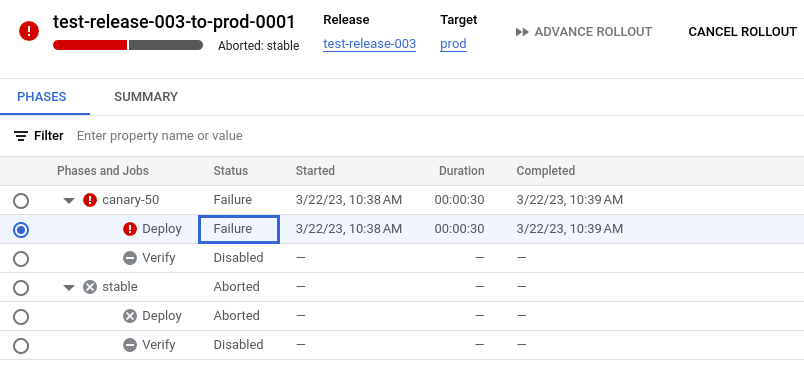
PHASE_ID è il nome della fase che include il
lavoro che stai ignorando.
REGION è il nome della regione in cui è stata creata la release, ad esempio us-central1.
Per ulteriori informazioni sul comando
gcloud deploy rollouts ignore-job, consulta il riferimento per Google Cloud SDK.
Console
Fai clic sulla pipeline visualizzata nell'elenco delle pipeline di pubblicazione.
La pagina Dettagli pipeline di distribuzione mostra una rappresentazione grafica dell'avanzamento della pipeline di distribuzione.
Nella scheda Implementazioni, in Dettagli della pipeline di pubblicazione, fai clic sul nome dell'implementazione.
Viene visualizzata la pagina dei dettagli dell'implementazione.
Seleziona il job non riuscito da ignorare.
Fai clic sul pulsante Ignora errori.
L'esecuzione del job non riuscita viene ignorata e l'implementazione continua come se il job fosse andato a buon fine. ovvero, se ci sono altri job nella stessa fase, vengono eseguiti. Altrimenti, l'implementazione è pronta per passare alla fase successiva.
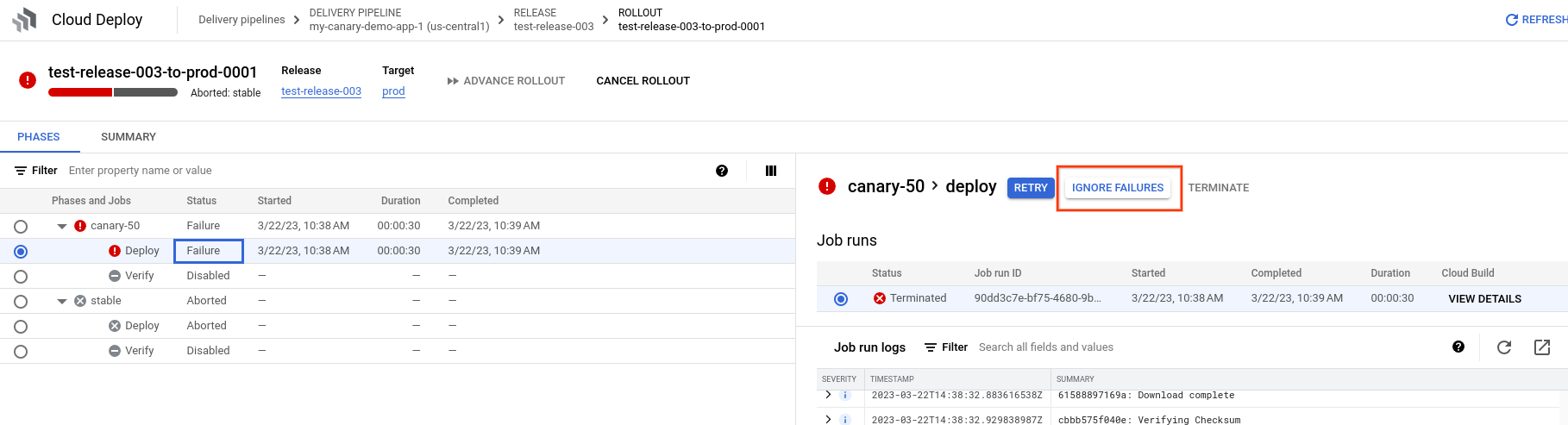
Riprovare un job non riuscito
Puoi riprovare un'esecuzione del job non riuscita. Il job può non riuscire per uno dei seguenti motivi:
L'esecuzione di un job non è stata completata.
Ad esempio, potrebbe essersi verificato un errore di autorizzazione.
Un utente ha terminato l'esecuzione di un job da quel job.
L'interruzione di un'esecuzione del job comporta un job non riuscito, che puoi riprovare.
Un test di verifica non è riuscito.
Per un job di verifica, un test di verifica non è riuscito. Anche se il job di verifica è stato completato correttamente, uno dei test di verifica non è riuscito e lo propaghiamo di nuovo al job di verifica. In questo caso, riproverai il job nell'ambito del debug del test non riuscito sulla tua applicazione.
Per riprovare un job non riuscito:
gcloud
gcloud deploy rollouts retry-job JOB_NAME \
--release=RELEASE_NAME \
--delivery-pipeline=PIPELINE_NAME \
--rollout=ROLLOUT_NAME \
--phase=PHASE_ID \
--region=REGION
Dove:
JOB_NAME è il nome del job che stai
riprovando. Ad esempio, se stai riprovando il job di verifica dopo una verifica non riuscita, questo valore sarà verify.
RELEASE_NAME è il nome della release di cui fa parte
l'esecuzione del job.
PIPELINE_NAME è il nome della pipeline di distribuzione
che utilizzi per gestire il deployment di questa release.
ROLLOUT_NAME è il nome dell'implementazione di cui fa parte
l'esecuzione di questo job.
PHASE_ID è il nome della fase di cui fa parte questo job. Ad esempio, canary-50 o stable.
REGION è il nome della regione in cui è stata creata la release, ad esempio us-central1. Campo obbligatorio.
Per ulteriori informazioni sul comando
gcloud deploy rollouts retry-job, consulta il riferimento per Google Cloud SDK.
Console
Fai clic sulla pipeline visualizzata nell'elenco delle pipeline di pubblicazione.
La pagina Dettagli pipeline di distribuzione mostra una rappresentazione grafica dell'avanzamento della pipeline di distribuzione.
Nella scheda Implementazioni, in Dettagli pipeline di distribuzione, fai clic sul nome dell'implementazione.
Viene visualizzata la pagina dei dettagli dell'implementazione.
Nella sezione Fasi e job, fai clic sulla fase che include il job che stai riprovando.
Seleziona il job da riprovare.
Fai clic su Riprova e conferma.
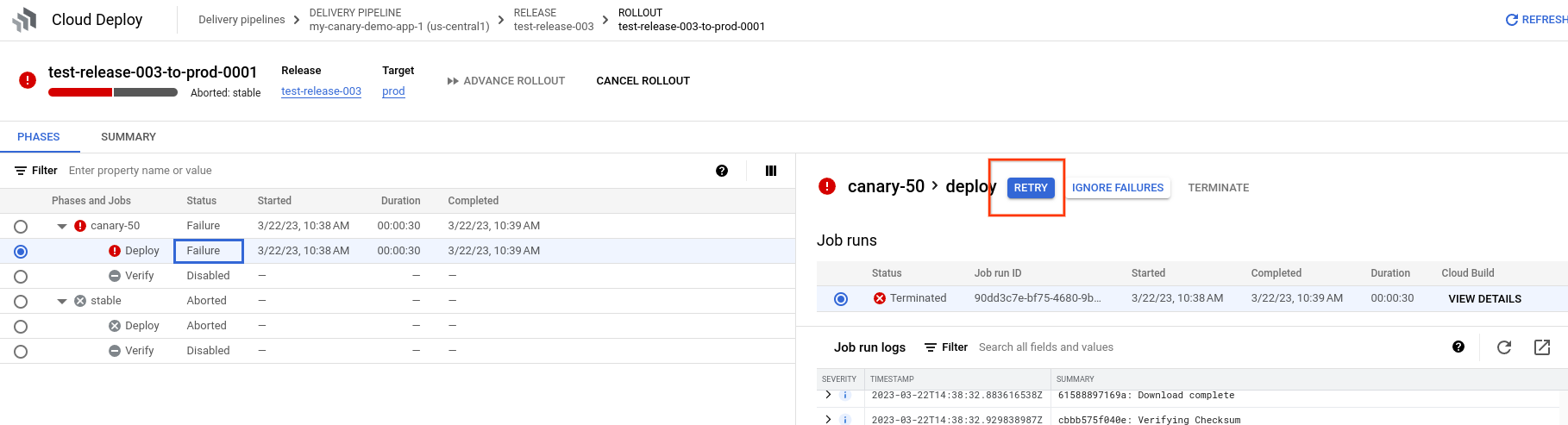
L'esecuzione del job viene ripetuta e lo stato del job, come mostrato nella tabella Fasi, è "in corso". Se ci sono altri job nella stessa fase, vengono eseguiti. In caso contrario, l'implementazione è pronta per passare alla fase successiva.
Passaggi successivi
Scopri di più su come funzionano le strategie di deployment in Cloud Deploy.
Consulta la documentazione sull'architettura del servizio Cloud Deploy per saperne di più su come implementazioni, fasi, job ed esecuzioni di job si integrano con il resto di Cloud Deploy.

